엑셀 IF 함수에서 와일드카드 사용하는 방법
와일드카드를 사용하면 특정 패턴을 가진 데이터를 쉽게 찾을 수 있다.
엑셀에서도 일부 함수에서 와일드카드를 사용할 수는 있는데 아쉽게도 IF 함수에는 와일드카드를 사용할 수 없기 때문에 IF 함수에서 와일드카드를 사용하기 위해서는 다른 함수를 활용해야 한다.
목차 (Contents)
엑셀 IF 함수에서 와일드카드 사용하기
1. COUNTIF 함수 활용.
COUNTIF 함수는 셀 범위 내에서 조건에 맞는 수를 반환하는 함수로 와일드카드의 사용이 가능하다.
이를 IF 함수와 같이 사용하면 IF 함수에 와일드카드를 사용하는 것과 같은 효과를 낼 수 있는데 예를 들어 셀에 "서기랑"이라는 단어가 포함됐는지 찾고자 한다면 아래와 같이 사용할 수 있다.
| =IF(COUNTIF(A2, "*서기랑*"), "포함", "미포함") |
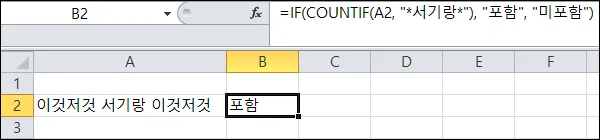
COUNTIF 함수로 A2셀에 와일드카드 문자와 "서기랑"이라는 값을 넣어 단어가 포함되는지 확인하고 단어가 있을 때 1 이상의 값을 반환, 단어가 없을 땐 0 값을 반환하여 참과 거짓을 판단한다.
2. SEARCH 함수 활용.
SEARCH 함수는 셀에서 텍스트를 찾아 몇 번째에 위치하는지 값을 반환하는 함수로 와일드카드의 사용이 가능하다.
원리는 COUNTIF 함수와 비슷하지만 SEARCH 함수는 조건에 맞지 않는 경우 #VALUE! 값을 반환하기 때문에 ISNUMBER함수와 같이 사용해야 한다.
| =IF(ISNUMBER(SEARCH("*서기랑*", A2)), "포함", "미포함") |
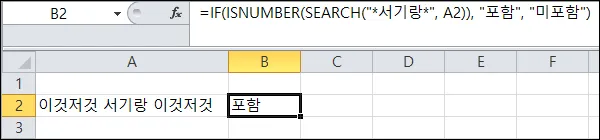
COUNTIF 함수와 크게 다르지 않다.
SEARCH 함수로 A2셀에서 와일드카드 문자와 "서기랑"이라는 값을 넣어 단어가 포함되는지 확인하고 반환한 값을 ISNUMBER 함수가 TRUE 혹은 FALSE로 변환하여 IF 함수에 전달하여 참과 거짓을 판단한다.
그 외 내용
COUNTIF 함수는 조건에 맞는 만큼의 수를 반환하고 SEARCH 함수는 찾는 텍스트가 몇 번째 있는지 반환하는 함수지만 IF 함수에서는 숫자가 몇이든 1 이상의 값이면 참이기 때문에 별다른 차이는 없다.
다만 SEARCH 함수는 ISNUMBER 함수 까지 같이 사용해야 하기 때문에 COUNTIF 함수를 사용하는 것이 더 편하며 SEARCH 함수는 필요한 경우에나 사용하자.